Het kopiëren van bestanden en mappen uitsluiten met Robocopy op Windows 11, 10
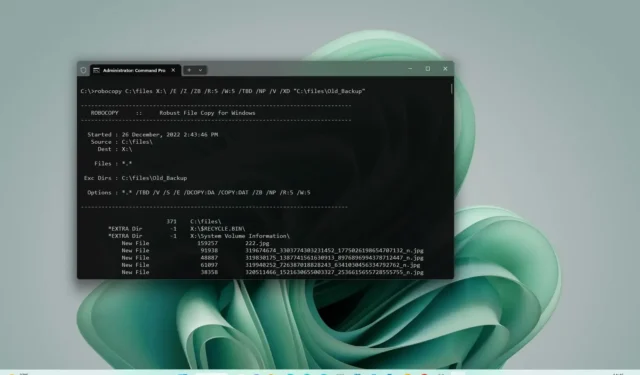
BIJGEWERKT 2-8-2023: Op Windows 11 (of 10) is Robocopy (Robust File Copy) een krachtige opdrachtregeltool voor bestandsbeheer met veel opties om bestanden en mappen sneller en betrouwbaarder over te zetten naar een andere locatie dan Verkenner.
Robocopy zet echter standaard alles op een bepaald pad over, wat misschien niet in elk scenario ideaal is, omdat u mogelijk specifieke bestanden en mappen hebt op een locatie die u niet wilt kopiëren. De tool bevat echter ten minste twee opties die u kunt gebruiken om bestanden en mappen uit te sluiten van het kopieerproces.
In deze handleiding leert u hoe u gegevens kopieert met Robocopy op Windows 10 (of Windows 11), met uitzondering van de bestanden en mappen die u niet hoeft over te zetten.
Map uitsluiten van Robocopy
Volg deze stappen om een map uit te sluiten tijdens het kopiëren met Robocopy:
-
Open Start op Windows 11.
-
Zoek naar Opdrachtprompt , klik met de rechtermuisknop op het resultaat en selecteer de optie Als administrator uitvoeren .
-
Typ de volgende opdracht om de bestanden en mappen, met uitzondering van een specifieke map, naar een andere locatie te kopiëren en druk op Enter :
robocopy C:\source\folder\path\ D:\destination\folder\path\ /E /Z /ZB /R:5 /W:5 /TBD /NP /V /XD "C:\source\folder\path\to\exclude-folder"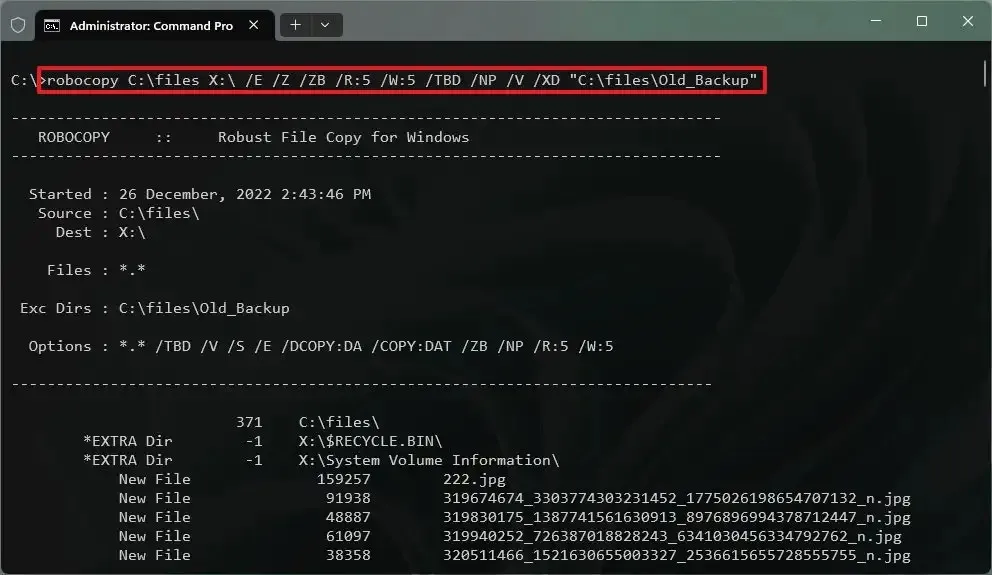
Dit voorbeeld sluit een specifieke map uit met Robocopy:
robocopy C:\source\folder\path\ D:\destination\folder\path\ /E /Z /ZB /R:5 /W:5 /TBD /NP /V /XD exclude-folder-1Dit voorbeeld sluit een map uit met behulp van de Robocopy-jokertekenoptie:
robocopy C:\source\folder\path\ D:\destination\folder\path\ /E /Z /ZB /R:5 /W:5 /TBD /NP /V /XD exclude-fold*Dit voorbeeld sluit meerdere mappen uit met Robocopy:
robocopy C:\source\folder\path\ D:\destination\folder\path\ /E /Z /ZB /R:5 /W:5 /TBD /NP /V /XD "C:\source\folder\path\to\exclude-folder-1""C:\source\folder\path\to\exclude-folder-2"
Nadat u de stappen hebt voltooid, worden de gegevens naar de bestemming gekopieerd, behalve dat de mappen die zijn opgegeven in de opdracht (exclude_folder_file_robocopy) worden uitgesloten.
Bestand uitsluiten van Robocopy
Volg deze stappen om een bestand uit te sluiten tijdens het kopiëren met Robocopy:
-
Start openen .
-
Zoek naar Opdrachtprompt , klik met de rechtermuisknop op het resultaat en selecteer de optie Als administrator uitvoeren .
-
Typ de volgende opdracht om de bestanden en mappen, met uitzondering van een specifiek bestand, naar een andere locatie te kopiëren en druk op Enter :
robocopy C:\source\folder\path\ D:\destination\folder\path\ /E /Z /ZB /R:5 /W:5 /TBD /NP /V /XF "C:\source\folder\path\to\folder\filename.extension"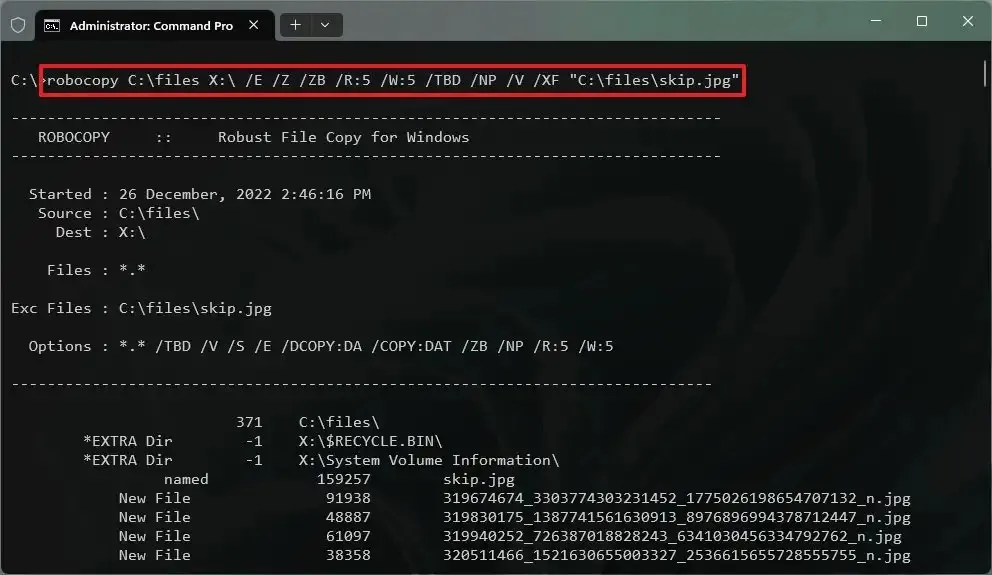
Dit voorbeeld sluit een bestand uit met behulp van Robocopy:
robocopy C:\source\folder\path\ D:\destination\folder\path\ /E /Z /ZB /R:5 /W:5 /TBD /NP /V /XF filename-1.extensionDit voorbeeld sluit een bestand uit met behulp van de Robocopy-jokertekenoptie:
robocopy C:\source\folder\path\ D:\destination\folder\path\ /E /Z /ZB /R:5 /W:5 /TBD /NP /V /XF filena*Dit voorbeeld sluit meerdere bestanden uit met de optie Robocopy:
robocopy C:\source\folder\path\ D:\destination\folder\path\ /E /Z /ZB /R:5 /W:5 /TBD /NP /V /XF "C:\source\folder\path\to\folder\filename-1.extension""C:\source\folder\path\to\folder\filename-2.extension
Nadat u de stappen hebt voltooid, kopieert Robocopy alle bestanden en mappen van een bepaalde locatie, met uitzondering van de bestanden die u in de opdracht hebt opgegeven, met behulp van de “/ XF” -schakelaar.
Sluit bestanden en mappen uit van Robocopy
Volg deze stappen om een bestand en map uit te sluiten met Robocopy:
-
Start openen .
-
Zoek naar Opdrachtprompt , klik met de rechtermuisknop op het resultaat en selecteer de optie Als administrator uitvoeren .
-
Typ de volgende opdracht om de bestanden en mappen, met uitzondering van specifieke bestanden en mappen, naar een ander station te kopiëren en druk op Enter :
robocopy C:\source\folder\path\ D:\destination\folder\path\ /E /Z /ZB /R:5 /W:5 /TBD /NP /V /XD "C:\source\folder\path\to\exclude-folder"/XF "C:\source\folder\path\to\folder\filename.extension"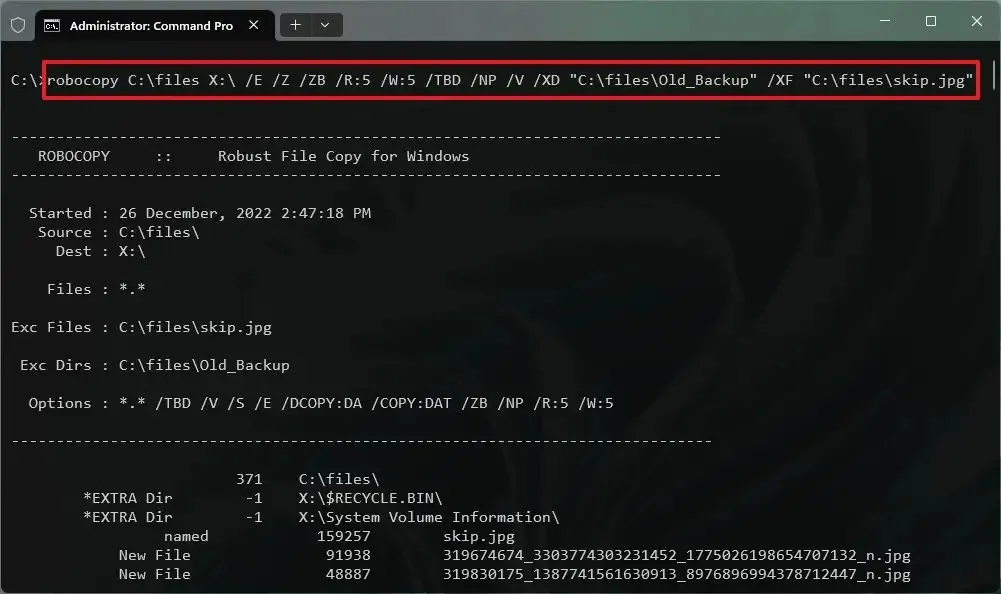
Nadat u de stappen hebt voltooid, wordt alle inhoud naar de nieuwe locatie gekopieerd, behalve de bestanden en mappen die u in de opdracht hebt uitgesloten met de schakelaars “/ XD” en “/ XF” .
Robocopy-opdrachtschakelaars
Robocopy heeft veel opties en in de opdracht die in deze handleiding wordt weergegeven, gebruiken we de volgende schakelopties om gegevens te kopiëren, met uitzondering van specifieke bestanden en mappen.
- /E — Kopieer submappen, inclusief lege mappen.
- /Z — Kopieer bestanden in herstartbare modus.
- /ZB – Gebruikt herstartbare modus. Gebruik de back-upmodus als de toegang wordt geweigerd.
- /R:5 — Probeer het 5 keer opnieuw (u kunt een ander aantal opgeven. De standaardwaarde is 1 miljoen).
- /W:5 — Wacht 5 seconden voordat u het opnieuw probeert (u kunt een ander nummer selecteren. De standaardwaarde is 30 seconden).
- /TBD — Wacht tot share-namen worden gedefinieerd (herhaal fout 67).
- /NP — Geen voortgang – geef geen percentage gekopieerd weer.
- /V – Produceer uitgebreide uitvoer en laat overgeslagen bestanden zien.
- /XD — Sluit mappen uit die overeenkomen met het pad en de mapnaam.
- /XF — Sluit bestanden uit die overeenkomen met de locatie en bestandsnaam.
De belangrijkste schakelaars in deze opdracht zijn de “/XD”, waarmee u mappen kunt uitsluiten, en “/XF”, waarmee u bestanden kunt uitsluiten. De andere opties zijn optioneel, maar u dient deze opties te gebruiken in elk standaard kopieerproces met Robocopy.


Geef een reactie